Es scheint, als ob fast jeder auf Facebook istheutzutage. Das soziale Netzwerk ist praktisch überall auf der Welt präsent. Wir werden heute über die Installation eines Add-Ons für Ihr Kodi-System sprechen, damit Sie dies tun können Facebook auf Kodi anzeigen.

Kodi ist eine großartige Software zum AnzeigenMedien auf Ihrer Festplatte, und es ist ein praktisches Media Center für Ihr Wohnzimmer oder einen anderen gemeinsam genutzten Raum. Sie können Kodi jedoch noch nützlicher machen, indem Sie Add-Ons installieren, die die Funktionalität verbessern. Sie können Add-Ons für fast alles finden, vom Media-Streaming bis hin zu Spielen. Und jetzt können Sie mithilfe des Facebook Media-Add-ons sogar Ihre Facebook-Informationen auf Ihrem Kodi-Computer durchsuchen. Leider gibt es keine Möglichkeit, die komplexeren Facebook-Funktionen wie Nachrichten oder Ereignisse auf Ihrem Kodi-System zu verwenden. Sie können jedoch den Facebook Media-Browser verwenden, um Fotos und Videos auf Facebook anzuzeigen und Ihre Freundesliste anzuzeigen. Lesen Sie weiter, um mehr über die Installation und Verwendung von zu erfahren Facebook-Add-On für Kodi.
So erhalten Sie ein KOSTENLOSES VPN für 30 Tage
Wenn Sie zum Beispiel für eine kurze Zeit auf Reisen ein VPN benötigen, können Sie unser bestbewertetes VPN kostenlos erhalten. ExpressVPN beinhaltet eine 30-tägige Geld-zurück-Garantie. Sie müssen für das Abonnement bezahlen, das ist eine Tatsache, aber es erlaubt 30 Tage lang uneingeschränkter Zugriff und dann stornieren Sie für eine vollständige Rückerstattung. Die Stornierungsbedingungen, bei denen keine Fragen gestellt werden, werden ihrem Namen gerecht.
Sie sollten in Betracht ziehen, ein VPN für Kodi zu erhalten
Wie Sie vielleicht wissen, ist die Kodi-Software selbstKostenlos, Open Source und völlig legal zu benutzen. Wenn Sie jedoch mit der Installation von Add-Ons beginnen möchten, müssen Sie vorsichtig sein. Einige Add-Ons werden von Kodi nicht offiziell unterstützt und von Drittentwicklern erstellt. Das bedeutet, dass Sie mit diesen Add-Ons manchmal auf urheberrechtlich geschützten Inhalt zugreifen können. Wenn Sie unglücklicherweise über eine ungesicherte Internetverbindung auf urheberrechtlich geschütztes Material zugreifen, können Sie für eine Geldstrafe des Inhabers des Urheberrechts oder für die Strafverfolgung durch die Strafverfolgungsbehörden verantwortlich sein.
Um sich selbst zu schützen, benötigen Sie ein VPN. Ein virtuelles privates Netzwerk verschlüsselt alle Daten, die Ihren Computer über Ihre Internetverbindung verlassen, und leitet diese verschlüsselten Daten an einen der Server Ihres VPN-Anbieters weiter, wo sie entschlüsselt und auf dem Weg gesendet werden. Sobald Sie ein VPN eingerichtet haben, müssen Sie nur die Software starten und können wie gewohnt im Internet surfen. Wenn jedoch jemand versucht, Ihre Internetnutzung zu überprüfen - selbst Ihr ISP -, kann er nicht sehen, welche Websites Sie besucht haben oder auf welche Inhalte Sie möglicherweise zugegriffen haben.
Aber woher wissen Sie, welchen VPN-Anbieter Sie wählen sollen? Dies sind die Faktoren, die unserer Meinung nach am wichtigsten sind: schnelle Verbindungsgeschwindigkeit, Software für mehrere Betriebssysteme, keine Protokollierung und viele Server in mehreren Ländern.
Wir empfehlen IPvanish
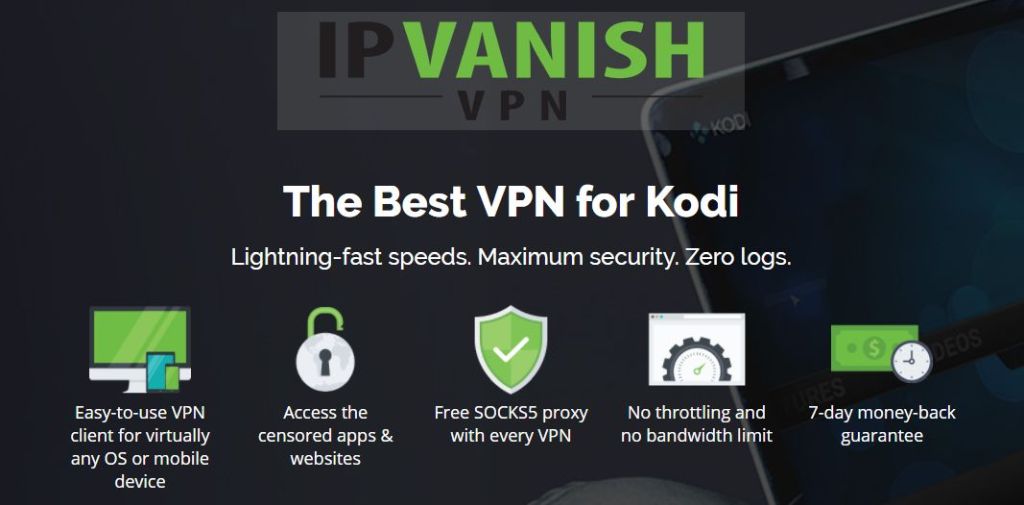
Wir empfehlen IPVanish zur Verwendung mit Kodi. Dieser Service bietet blitzschnelle Verbindungsgeschwindigkeit, über 850 Server in mehr als 60 Ländern, strenge Richtlinien für das Nichtprotokollieren, starke 256-AES-Verschlüsselung und Software für PC, Mac, Android und iOS.
IPVanish bietet eine 7-tägige Geld-zurück-Garantie, sodass Sie eine Woche Zeit haben, diese ohne Risiko zu testen. Bitte beachte, dass Suchttipps-Leser können hier im IPVanish-Jahresplan massive 60% einsparenund senkte den monatlichen Preis auf nur 4,87 USD / Monat.














Bemerkungen